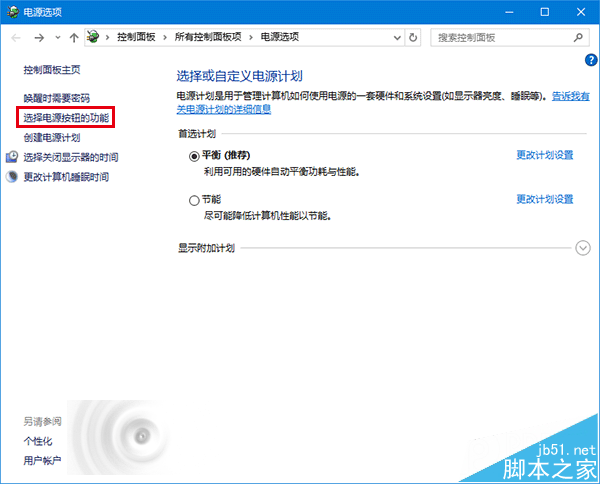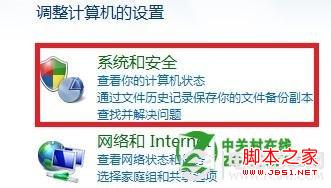方法/步骤
1、开机正常进入系统桌面,点击桌面左下角的“开始”菜单

2、在点击完后弹出的窗口,找到“控制面板”,然后点击进入。

3、进入控制面板窗口后,点击“查看方式”右边上的小三角,此时会弹出下拉窗口,选中“大图标”即可

4、通过上面的操作,控制面板窗口内的内容会重新分类,这时,点击进入“电源选项”

5、进入新窗口后,勾选上“平衡”,然后再点击进入旁边的“更改计划设置”

6、进入设置窗口后,将“关闭显示器”在用电池状态下选择“从不”和接通电源状态下也选择“从不”。将“使计算机进入睡眠状态”在用电池状态下选择“从不”和接通电源状态下也选择“从不”。设置好如下图,然后点击“保存修改”

以上就是win7电脑系怎么设置不睡眠、不自动黑屏方法介绍,大家按照上面步骤进行操作即可,希望能帮到大家!
版权声明
本文仅代表作者观点,不代表本站立场。
本文系作者授权发表,未经许可,不得转载。
本文地址:/jtjc/win10/129231.html